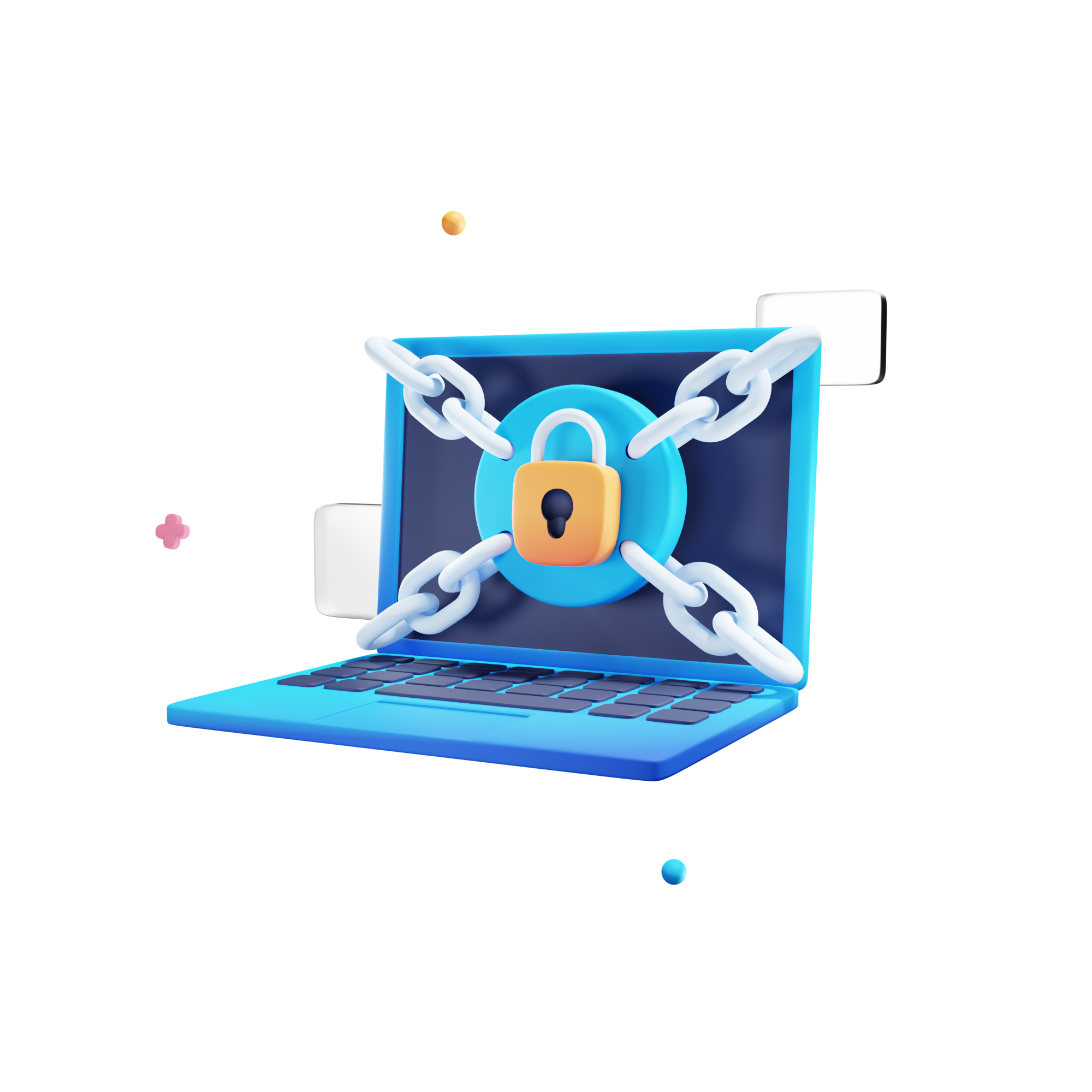题目
给你一个整数数组 nums 。如果任一值在数组中出现 至少两次 ,返回 true ;如果数组中每个元素互不相同,返回 false 。
示例
提示
1 <= nums.length <= 105
-109 <= nums[i] <= 109
示例
示例1:
12输入:nums = [1,2,3,1]输出:true
示例2:
12输入:nums = [1,2,3,4]输出:false
示例3:
12输入:nums = [1,1,1,3,3,4,3,2,4,2]输出:true
实现
方法一:排序
思路:
在对数字从小到大排序之后,数组的重复元素一定出现在相邻位置中。因此,我们可以扫描已排序的数组,每次判断相邻的两个元素是否相等,如果相等则说明存在重复的元素
123456789public static boolean containsDuplicate(int[] nums) { Arrays.sort(nums); int n = nums.length; for (int i = 0; i < n - 1; i ...
前言
2022年准备画上句号了,而我也大三了,下学期开始就是大三第二学期了,时间过得可真快啊,回想之前我感觉我还是个大一大二的学生,还记得那时候时不时去东门玩一玩轮滑,和师兄们一起刷校园跑,没有什么学业上的压力,每天就做做作业,做完作业就玩一下放松一下,那时候过得可真是自在啊。
还记得有一次早上有一节的形势与政策的课,那一次睡的比较晚,刚好迟到1-2分钟,我前脚刚进入,后面就看到林*泰师兄,那时候我还是大二,他是大三,那时候我还想着,好好奇师兄的课是什么样的,至今印象一直很深刻(主要是因为我走错了教室,有点尴尬),那时的我,过的很自在。
转眼间就到大三了,还有一个学期就大四了,我就变成那个要出闲置物的大四师兄了,以前一直是我在收一些师兄师姐的闲置物,现在反而快轮到我出闲置物了,想想就真的好快啊,我还没做好准备呢,这个学生的身份快要摘掉了,好不习惯,马上要接受社会的毒打了。
过去一年做了什么?
做了什么?学了什么?
我感觉倒也没做什么,就正常的按照学校的步子走,什么证书也没有考到,高考考了日语,日语的证书也没有考到,计算机相关的证书也没有考到,浑浑噩噩过了一年。
如果说学到了什么的话 ...
添加Artitalk说说
更新时间:2022-12-21
展示
Artitalk使用的是LeanCloud存储数据,但从2022年8月01号开始,LeanCloud国内用户使用需要备案才能正常使用,当然,你也可以使用国外,但国外版的数据不能被国内用户直接翻身访问,国内用户访问需要梯子才能正常访问。
本次实验,你需要一个备案的域名才能食用以下教程
新建应用
我这里使用地区是华东,你根据自己的情况选择地区,区别不大的。
应用名随便,我这里写hexo说说,方便区分。
在LeanCloud绑定自己的域名
设置—>域名绑定
在DNS域名商添加一条CNAME 记录
记录类型:CNAME
主机记录:leancloud
解析请求来源:默认
记录值:bxhs5xxxxxx.com
TTL:10分钟
添加记录完记得启用该解析记录
添加完打开LeanCloud,等待域名绑定成功,LeanCloud好像是默认自带的SSL证书,但我在绑定的时候,一直没有绑定成功,然后我自己申请了一个SSL证书,用自己的SSL证书就成功了。如果你也不能正常绑定,你可以试试使用自己的SSL证书,具体申 ...
ajax请求体外不能获取请求结果内容
今晚在写Java EE的课设时,发现一个问题,Ajax作用域是怎么划分的?
在使用ajax发起请求时,ajax请求成功后的返回值,在ajax请求体之外是获取不到请求体内的参数的,如图所示:
在这的NumberRead理论上是被重新赋值了,应该是出现的新的值,可是在ajax请求体外的NumberRead拿不到新的值,后来发现了原因,需要在请求中加上禁止异步请求async: false,这样做的原因是因为,ajax请求和console.log(NumberRead)哪一句语句执行是未确定性的,只有禁止异步请求,才能保证语句时从上往下执行的。
正确示例代码:
1234567891011121314var NumberRead = [60, 110, 180, 100,50,160,50,88];$.ajax({ url:"/BlogDemo_war_exploded/EchartsServlet", type:"post", data:{}, async: false, //禁止异 ...
前言
Linux操作系统支持发送邮件,一般用于某程序执行完某任务时发送邮件提示该任务已完成或者出错,用于定时任务很友好。
环境
操作系统:Ubuntu
邮件服务器:163邮箱
安装软件
Ubuntu使用邮件功能需要安装两个软件
在安装mailutils时,过程中弹出的界面选择no configuration即可。
1apt-get install -y mailutils ssmtp
查看配置文件
安装完程序后,在/etc/ssmtp/下,有两个配置文件,如下:
配置发送邮箱地址
1vim /etc/ssmtp/ssmtp.conf
ssmtp.conf配置文件内容可以参照我的
案例:
12345678910111213# ssmtp 发送邮件配置文件# 发件人邮箱root=aa134xxx056@163.com# 邮件接收地址,mailhub=smtp.163.com:465# 发件人邮箱(用于验证该邮箱的所有权)AuthUser=aa134xxx056@163.com# 发件人邮箱授权码AuthPass=UKZxxxxxxLGK#配置使用证书UseTLS=Yes
不 ...
163邮箱
163邮箱的收取邮件支持POP/IMAP两种协议,发送邮件采用SMTP协议,收件和发件均使用SSL协议来进行加密传输,采用SSL协议需要单独对帐户进行设置。采用SSL协议和非SSL协议时端口号有所区别,参照下表的一些常见配置组合:
服务器名称
服务器地址
SSL协议端口号
非SSL协议端口号
POP3服务器
pop.163.com
995
110
SMTP服务器
smtp.163.com
465/994
25
IMAP服务器
imap.163.com
993
143
POP3/SMTP/IMAP服务全部支持SSL连接
资料参考:
常用的收件、发件服务器的地址和端口是什么
126邮箱
网易126免费邮箱相关服务器服务器信息:
服务器名称
服务器地址
SSL协议端口号
POP3服务器
pop.126.com
110
SMTP服务器
smtp.126.com
25
IMAP服务器
imap.126.com
143
资料参考:
126邮箱POP3/SMTP/IMAP设置
QQ邮箱
QQ邮箱的收取邮件支持POP/IMAP两 ...
**注册ChatGPT教程:**https://juejin.cn/post/7173447848292253704
IDEA版
前提是你有OpenAI的账号,如果没有,可以去Google一下,很多地方都有注册方法。
演示
安装
文件--->设置--->插件--->Marketplace--->搜索'chatgpt'--->安装
获取accessToken
在浏览器打开该网站,打开网址的浏览器需要已经登录了OpenAI的账号,如果没登录,可以先去登录后再打开这个网站,不然打开下面这个网址返回的内容是{}的。
打开ChatGPTde API:https://chat.openai.com/api/auth/session
复制accessToken
设置accessToken
将刚刚在浏览器复制的内容粘贴到这里来。
添加中文编码解析
打开帮助--->编辑自定义VM选项...,然后添加以下代码
1-Dfile.encoding=UTF-8
重启IDEA
到这里就添加成功了,重启后,就可以正常使用了。
...
安装Dolby主要就是提高声音体验感,在看剧的时候让声音更加生动一点,但效果不会特别大,但一些小小的效果还是可以听到的。
资料下载
蓝奏云:https://rookie1679.lanzoue.com/b076l2ckj
密码:3llc
安装APO软件
将dolby-bubundas17.zip压缩包解压后得到如下文件,双击apo_driver_setup_x64.exe打开该程序
安装点击Next
Next之后下一步下滑选中Dolby DAX API Service 3.20602.646.0
安装成功
配置扬声器
打开菜单栏,打开FX Configurator这个程序
选择自己电脑的扬声器
选择Dolby产品
添加资源包
打开config目录下,复制.xml结尾的资源,粘贴到dolbyaposvc文件夹里面
使用管理员权限
复制后的文件夹内容
安装程序
重启dolby服务
安装Dolby Atmos for Gaming
安装结束,打开即可使用
可能会遇到的错误
应用安装程序无法安装应用包相关项。请向开发人员索要 应用包
这时候使 ...
前言
bitwarden是一个密码管理器,到2022/11/24号,bitwarden项目在这之前已经转成了vaultwarden了,市场上也有不少的密码管理器,bitwarden也是口碑最好的那几款之一,开源免费,也有付费版本,有付费的版本可以保证项目的持续性,对项目的经济上还是非常重要的。
我们平常在浏览器上登录某些网站时,在登录成功时,浏览器会有个小窗口问你是否要保存密码,bitwarden也是类似这种功能,只是bitwarden的功能更加强大和安全,bitwarden还支持随机输出强、弱密码,可以根据自己的需求设计密码类型,同时,bitwarden是存储在自己的服务器的,使用SSL加密,安全性远比浏览器帮你存储的高,基本上完全可控,或者你也可以使用本地的局域网配置你的bitwarden,这样不联网更加安全,前提是你有自己的局域网😃。
使用Docker部署vaultwarden
我的安装环境:Ubuntu20.04
内核版本:5.4.0-100-generic
Docker版本:Docker version 20.10.18, build b40c2f6
docker-c ...
前言
我的博客域名一直是使用hikki.site,但最近想换个域名了,想使用子域名blog.hikki.site来当我的博客域名,只有我的二级域名hikki.site还没想好用来做什么,我的博客在bing已经被收录了130多条,不考虑SEO的话,直接修改虽然对我的博客没有什么影响,但之前辛辛苦苦建立起来的SEO排名就白费了,所以,还是得考虑一下稍微完美一点的方法。
于是在寻找方法中发现了个方法可以达到我的要求,使用Nginx永久重定向,让搜索引擎爬虫在打开我之前的hikki.site时自动跳转到我的blog.hikki.site上,同时给我的子域名blog.hikki.site申请SSL证书,使他支持HTTPS,起码得专业一点嘛,哈哈哈。
实现过程
创建子域名blog.hikki.site
申请子域名blog.hikki.site的SSL证书
安装SSL证书
使用Nginx实现301永久重定向
修改Hexo博客根目录域名
将博客文章带有https://hikki.site的URL修改成https://blog.hikki.site
创建子域名
我的域名是在阿里云的万网注册的, ...